In Windows 11 is het mogelijk om het HOSTS bestand aan te passen. Een hosts bestand is een lokaal bestand dat is opgeslagen op de computer en dat domeinnamen of NetBIOS namen vertaalt in een IP adres.
Wanneer een IP-adres wordt opgezocht, kijkt de computer eerst in het hosts bestand om de naam om te zetten. Als de naam niet in het lokale hosts bestand voorkomt, probeert hij deze op te lossen met behulp van een DNS (Domain Name Service), en als de naam ook niet wordt gevonden, mislukt het opzoeken.
Het hosts bestand bevind zich in de c:\windows\system32\drivers\etc\ map en kan alleen worden bewerkt door een administrator. Een normaal gebruikersaccount kan het hosts bestand niet bewerken.
Meld u dan aan voor onze nieuwsbrief.
Het bewerken van het hosts bestand is standaard niet nodig. Het kan helpen bij het verhuizen van een domeinnaam, of bij het blokkeren van een app of website. Het is relatief simpel om het hosts bestand aan te passen. Dit is hoe het werkt.
HOSTS bestand bewerken op een Windows 11 PC
Om het hosts bestand te bewerken dient u een tekstbewerker te openen als administrator. In dit voorbeeld gebruik ik “Kladblok”.
Klik op zoeken in de taakbalk. Zoek vervolgens naar de “Kladblok” app en klik erop met de rechtermuisknop. In het menu klik vervolgens op “Als administrator uitvoeren”.
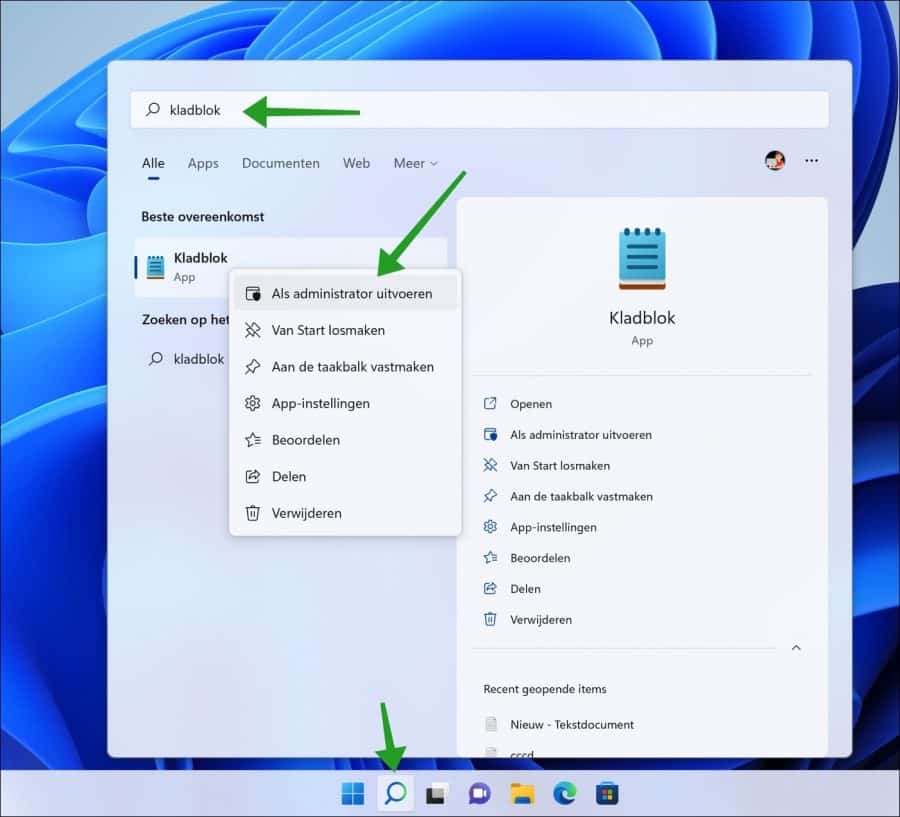
Klik op “Bestand” en daarna op “Openen” in kladblok.
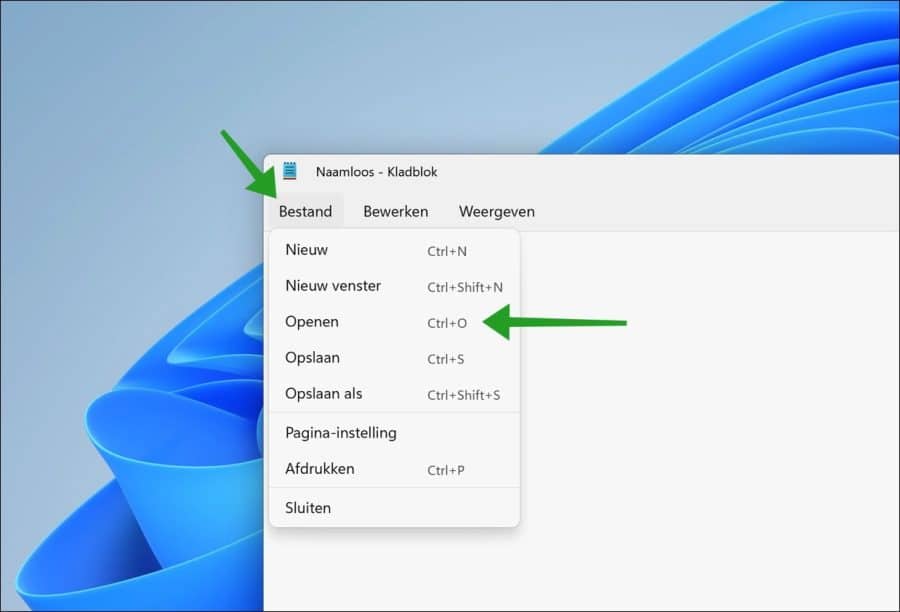
Ga naar de locatie:
C:\Windows\System32\drivers\etc
Wijzig vervolgens in het openen venster de optie “Tekstdocumenten (*.txt)” naar “Alle bestanden”.
U ziet nu het “hosts” bestand. Klik erop en open het bestand zodat u het kunt bewerken.
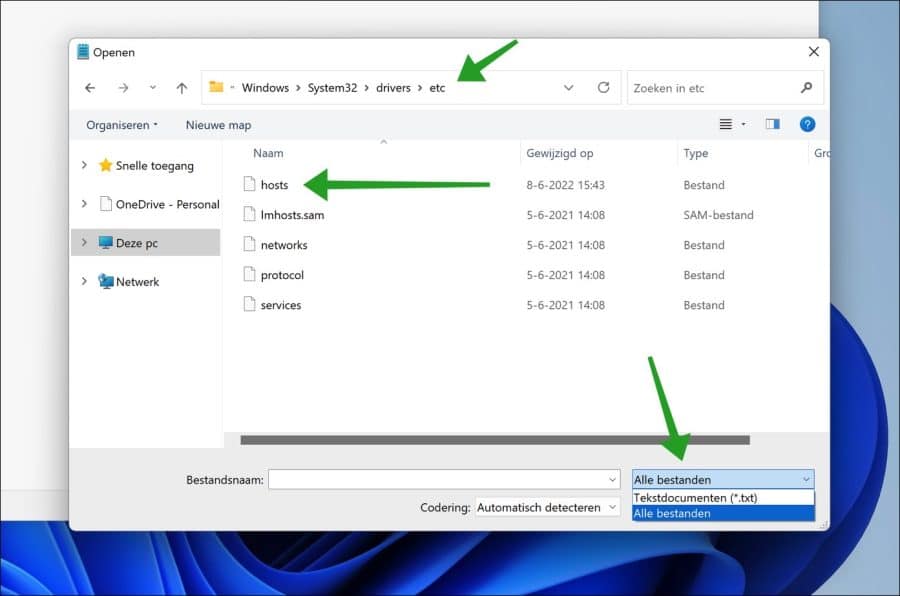
Helemaal onderin op een nieuwe regel voert u in wat u in wilt vullen. Dit kan bijvoorbeeld een IP adres zijn die verwijst naar een domeinnaam.
Als u klaar bent drukt u op CTRL + S om het hosts bestand op te slaan. Krijgt u een foutmelding? Dan heeft u het kladblok niet als administrator geopend. Sluit kladblok af als het is gelukt.
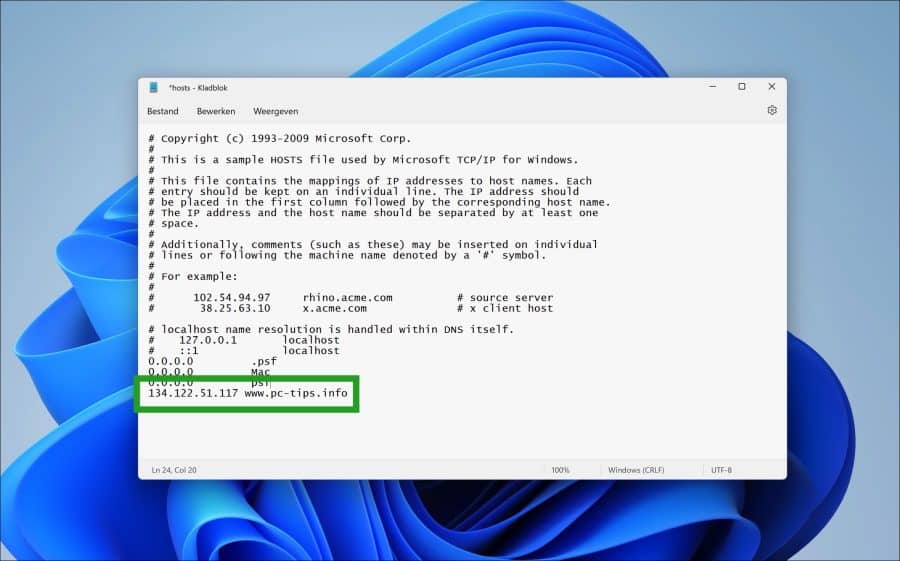
Ik hoop u hiermee geholpen te hebben. Bedankt voor het lezen!

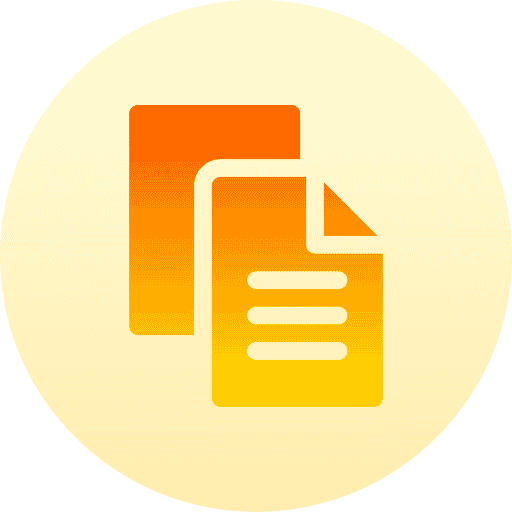
Overzicht met computertips
Lees ook onze computertips overzichtelijk gesorteerd in categorieën.Computerhulp
Computerhulp nodig? Help mee ons computerforum groeien.Deel deze tip
Deel deze pc tip met andere mensen via social media of op een website.